Jedwali la yaliyomo
Baada ya kufanya kazi katika lahajedwali za Excel, ni kawaida kufanya ripoti iliyo katika faili ya Word. Kwa hivyo, unaweza kuhitaji kuingiza Lahajedwali za Excel kwenye Neno. Mara nyingi watu hupata ugumu wa kuburuta data ya Excel, chati, majedwali, n.k kwenye faili ya Neno. Katika makala haya, utapata mbinu 4 rahisi za kuingiza Lahajedwali ya Excel kwenye Neno.
Pakua Kitabu cha Mazoezi
Pakua kitabu cha mazoezi kifuatacho bila malipo.
Ingiza Lahajedwali kwenye Word.xlsx
Mbinu 4 za Kuingiza Lahajedwali ya Excel kwenye Neno
Data hii inajumuisha data ya fursa za akaunti ya benki inayojumuisha safu wima 7 na safu mlalo 8. Na data hii itawekwa kwenye faili ya Word.
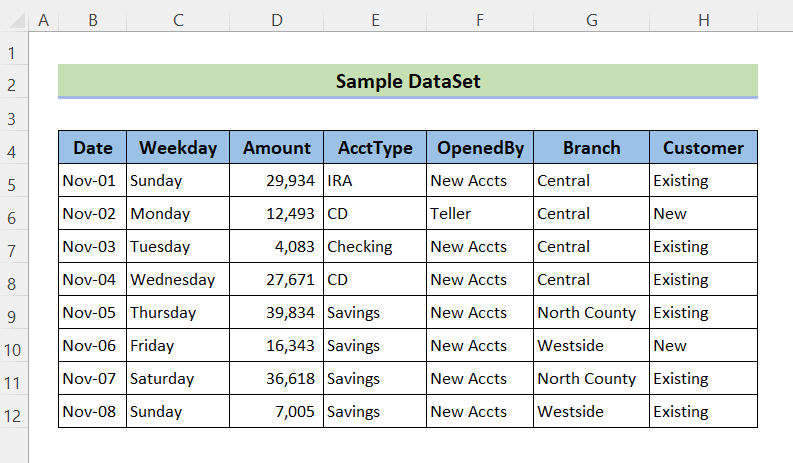
1. Ingiza Laha ya Kazi ya Excel kwenye Word kwa Kunakili na Kubandika Moja kwa Moja
Rahisi na rahisi zaidi. mbinu ya kuingiza data ya lahajedwali ya Excel kwenye Word ni kutumia Kipengele cha Nakili na Ubandike cha Windows.
Hatua:
- Kwanza, fungua faili ya Excel na uchague data ambayo ungependa kuingiza kwenye hati kwa kuburuta ubonyezaji wa uwekaji. Na p bonyeza Ctrl+C kwenye kibodi. Kisha utaona mstatili ulio na mstari unaozunguka seli zilizochaguliwa.
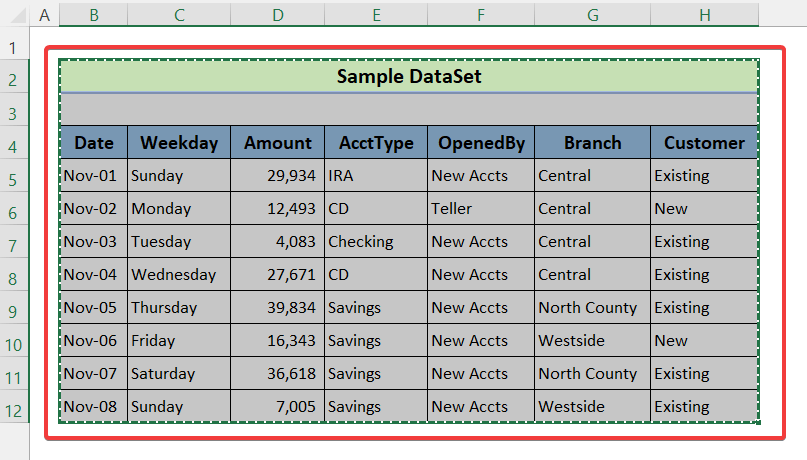
- Baada ya hapo, bila kutumia Ctrl+C, Unaweza kubonyeza Kulia. kitufe kwenye panya baada ya kuchagua seli. Sasa, kunafungua dirisha na chagua chaguo la Copy . Kwa hivyo seli zilizochaguliwaitanakiliwa.

- Kisha, nenda kwenye faili ya Word na uweke kielekezi kwenye faili, na bonyeza Ctrl+V kwenye kibodi. Utaona visanduku vilivyochaguliwa na vilivyonakiliwa kutoka kwa faili ya Excel vimeonekana katika umbizo sawa.
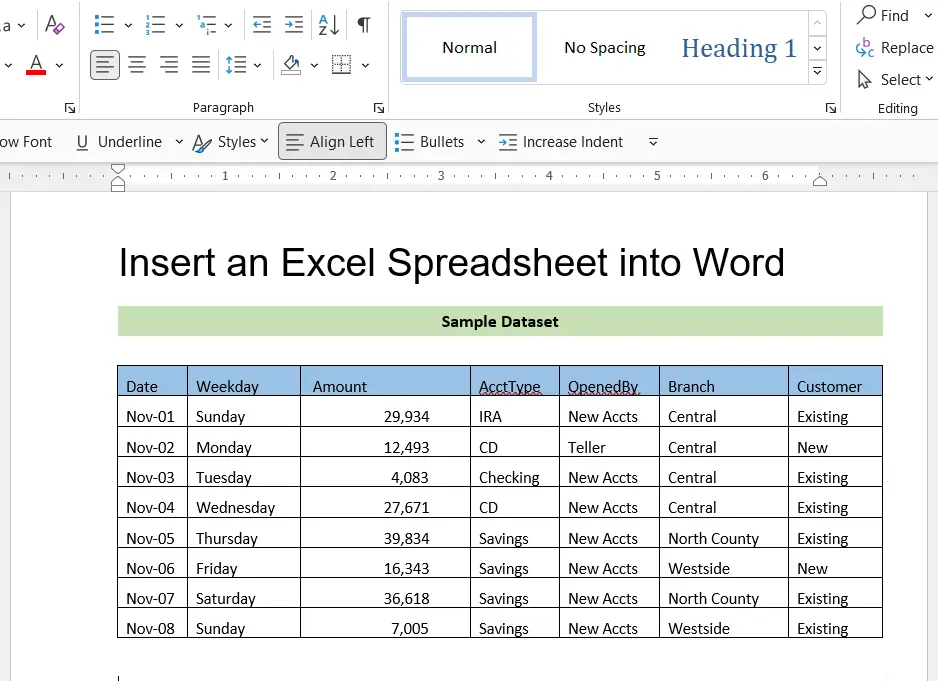
- Kwa njia nyingine, unaweza Bonyeza Kitufe cha Kulia kwenye kipanya na kunafungua dirisha. Chini ya Chaguo za Bandika, unaweza kuchagua moja ili kubandika visanduku vilivyochaguliwa hapa. Kisha, Unapaswa kuchagua ya kwanza ' Weka umbizo la Chanzo' ili kuweka umbizo sawa na faili ya Excel.
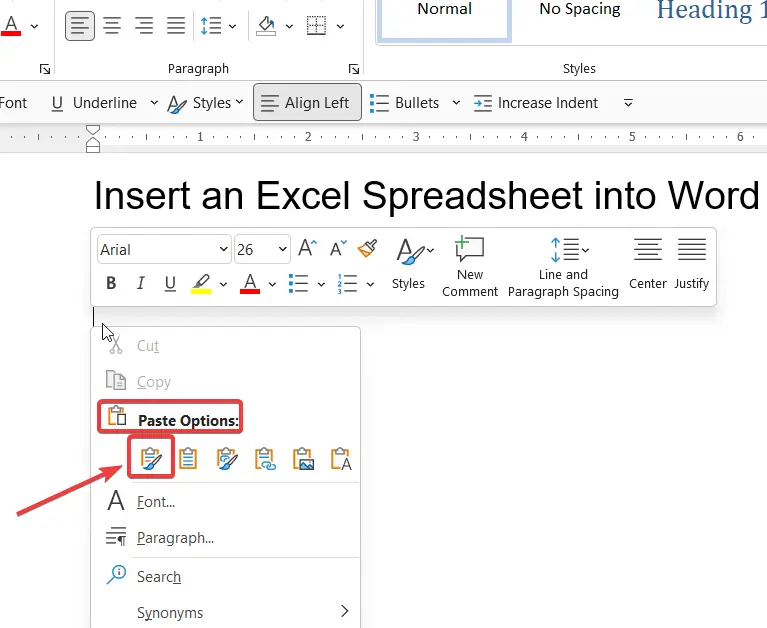
Vidokezo: Kwa mbinu hii, visanduku vya faili vya Excel vinabadilishwa kuwa jedwali la data. Na katika faili ya Neno, huwezi kutumia fomula yoyote au kufanya hesabu yoyote ikiwa inahitajika. Njia hii ni muhimu ikiwa ungependa kutoa tu ripoti ambayo itaangaliwa pekee.
Soma Zaidi: Jinsi ya Kunakili kutoka Excel hadi Neno Bila Kupoteza Uumbizaji (Njia 4 Rahisi)
2. Ingiza kama Kipengee Kilichopachikwa
Kwa mbinu ya awali, huwezi kutumia vitendakazi, fomula au hesabu zozote katika faili ya Word. Njia hii ni suluhisho lake. Kutengeneza kipengee kilichopachikwa kutaruhusu kutumia vitu hivi katika faili ya Word kama vile kwenye faili ya Excel.
Hatua:
- Kwanza, Nakili seli zilizochaguliwa katika Faili ya Excel ambazo ungependa kuingiza kwa kutumia Ctrl+C .
- Kisha, nenda kwenye faili ya Neno , na uweke kishale ndani.mahali ambapo utaingiza meza. Sasa, katika Utepe wa Juu, pitia hatua hizi: Nyumbani > Bandika > Bandika Maalum
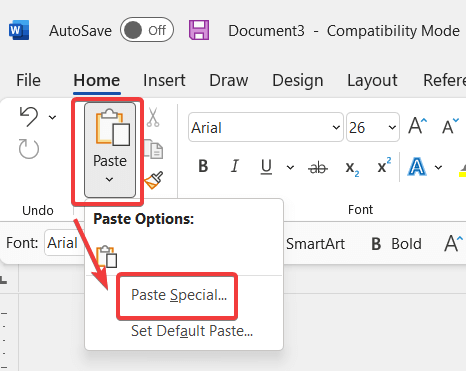
- Kwa kufanya hivyo, kisanduku cha mazungumzo kiitwacho ‘ Bandika Maalum’ kitaonekana. Sasa, utaona Bandika chaguo tayari limechaguliwa. Na kisha uchague ' Kitu cha Laha ya Kazi ya Microsoft Excel' kutoka kwenye menyu kunjuzi.
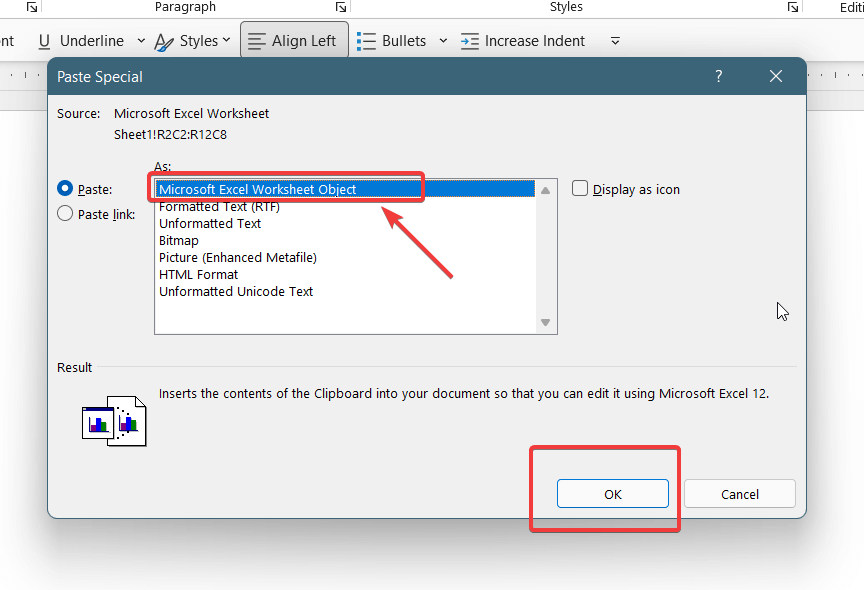
- Na kisha, bonyeza OK button.
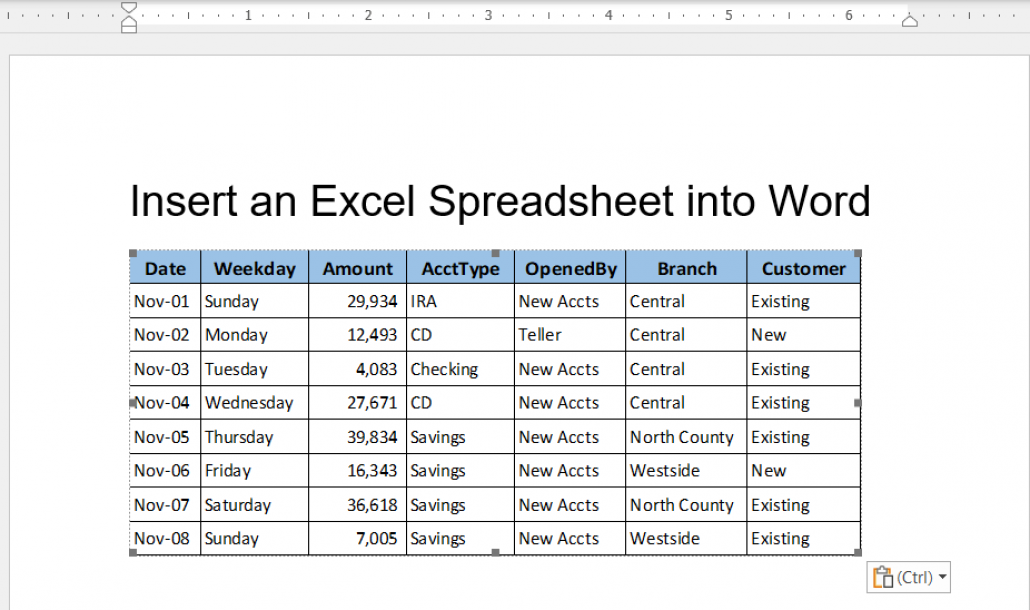
- Sasa, utaona visanduku vilivyonakiliwa vimeonekana kwenye kisanduku kama kitu. Unabadilisha vipimo ili kutoshea data. Ili kuhariri data, wewe Bofya mara mbili kwenye kitu. Kisha. ndani ya kitu, faili nzima ya Excel itafunguliwa, unaweza kuhariri, kuhifadhi na kufanya chochote lakini jambo zima liko ndani ya faili ya neno. Faili kuu ya excel itasalia bila kubadilishwa.

Soma Zaidi: Jinsi ya Kuingiza Jedwali la Excel kwenye Neno (Njia 8 Rahisi)
Makala Sawa
- Nakili Pekee Maandishi kutoka Excel hadi Neno (Njia 3 za Haraka)
- Jinsi ya Kubadilisha Lebo za Excel hadi Neno (Pamoja na Hatua Rahisi)
- Nakili na Ubandike kutoka Excel hadi Neno Bila Seli (Njia 2 za Haraka)
- Jinsi ya Kufungua Hati ya Neno na Uhifadhi Kama PDF au Docx yenye VBA Excel
3. Ingiza kama Kitu Kilichounganishwa
Kutumia faili ya Excel ndani ya faili ya Word kunaweza kutatiza. Unaweza kutumia chaguo la kitu kilichounganishwa kuunganisha faili ya neno naFaili ya Excel.
Hatua:
- Kwanza, c nakili visanduku vilivyochaguliwa katika Faili ya Excel ambazo una unataka kuingiza kwa kutumia Ctrl+C .
- Sasa, nenda kwenye faili ya Neno , na uweke kishale mahali utakapoingiza jedwali. Sasa katika Utepe wa Juu, pitia hatua hizi: Nyumbani > Bandika > Bandika Maalum

- Baada ya hapo, chagua chaguo la ‘ Bandika kiungo ’. Na uchague ‘ Kitu cha Laha ya Kazi ya Microsoft Excel’ katika menyu kunjuzi. Na Bonyeza Sawa.
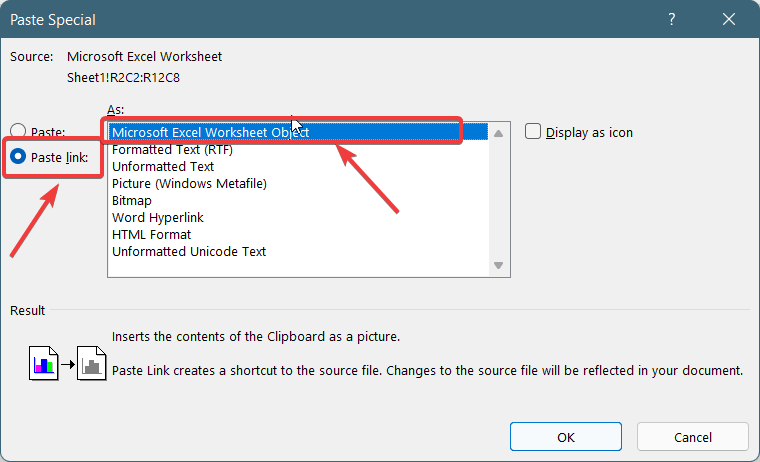
- Kisha, utaona visanduku vilivyonakiliwa vikionekana kama kipengee. Kubofya mara mbili kwenye kitu kutafungua Faili ya Excel kutoka mahali ambapo seli zimenakiliwa. Unapohariri faili kuu ya Excel, itabadilisha faili ya Word kiotomatiki.

4. Ingiza kwa Kutumia Chaguo la Jedwali
Njia nyingine rahisi. kwa kuingiza data ya Excel kwenye faili ya Word ni kwa kuingiza lahajedwali kwenye hati ya Neno.
Hatua:
- Mwanzoni, fungua Word Na ubonyeze mahali unapotaka kuingiza jedwali.
- Kisha, kutoka Utepe wa juu, Bonyeza chaguo la Ingiza na upitie hatua hizi:
Ingiza > Jedwali > Lahajedwali ya Excel

- Hapo, utaona kisanduku cha lahajedwali kimetokea. Unaweza kwa urahisi Copy na Bandika kisanduku hapa ili kuleta data kutoka kwa Excel ya nje.faili.

Hitimisho
Kuingiza faili ya Excel kwenye faili ya Word ni suala la matumizi ya kawaida. Lakini mara nyingi tunapata shida kufanya hivi. Kwa hivyo, nimekuandalia nakala hii ili uweke faili za Excel katika Neno kwa njia 4 rahisi. Hapa, njia ya 1 ni rahisi sana na rahisi lakini inatoa kunyumbulika kidogo katika kubadilisha data katika siku zijazo na njia ya 2 na ya 3 inakupa chaguo la kubadilisha data iliyoundwa kwa urahisi. Natumai umepata makala haya kuwa ya manufaa na unaweza kutembelea tovuti yetu Exceldemy ili kujifunza zaidi maudhui yanayohusiana na Excel. Tafadhali, toa maoni, mapendekezo, au maswali ikiwa unayo katika sehemu ya maoni hapa chini.

